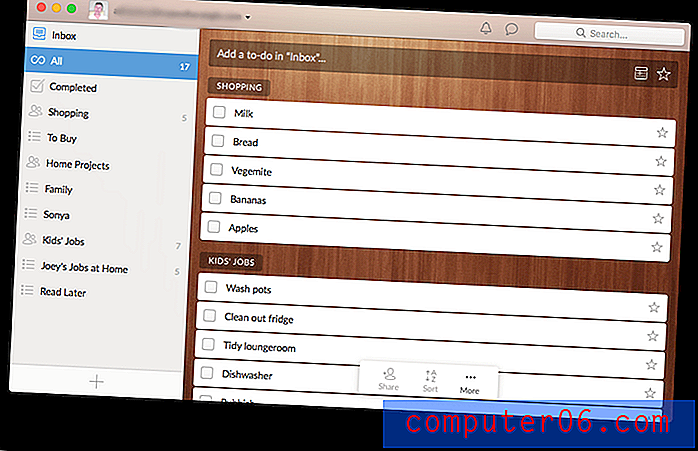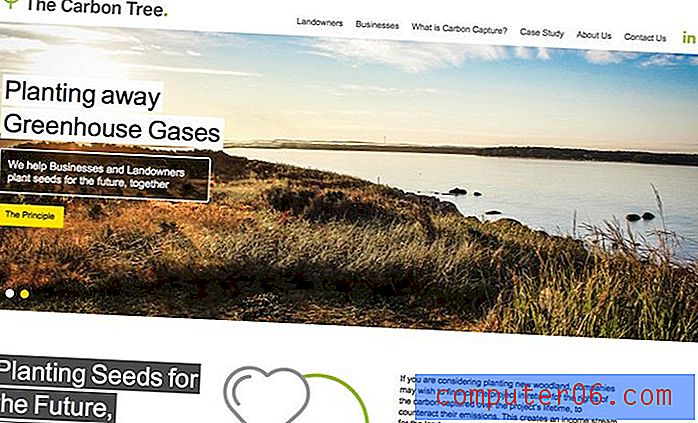Kuidas pilti pöörata rakenduses Powerpoint 2010
Head ja asjakohased pildid annavad suurepärase lisa Powerpoint 2010 esitlusele. Need pakuvad katkendi lõputute tekstilõikude monotoonsusest ja saavad hõlpsamini publiku mällu jääda. Kuid mõnikord saate või omandate pildi, mis ei vasta teie vajadustele ja peate tegema mõned muudatused, et see saaks teie esitluses abiks olla. Näiteks võite mõelda, kuidas Powerpoint 2010-s pilti ümber pöörata, kui teie pilt pole õigesti orienteeritud. Ehkki Powerpoint 2010-l pole selles täisfunktsionaalset pilditöötlusrakendust, saate otse oma slaidiseansi abil oma pilti muljetavaldavalt palju muuta. See hõlmab ka pilti horisontaalselt või vertikaalselt.
Piltide libisemine Powerpoint 2010-s
Kuna keegi, kes on mõnda aega kasutanud pilditöötlusprogramme, nagu Photoshop, GIMP ja isegi Microsofti enda Paint, olen harjunud nende programmide pilte täielikult redigeerima enne, kui ma need Microsoft Office'i programmi nagu Powerpoint sisestaksin. Powerpoint 2010-l on aga üllatavalt palju võimalusi pildi kohandamiseks pärast slaidile sisestamist kuni punktini, kus paljusid tavalisemaid muudatusi, mida pilditöötlusprogrammis teeksite, saab nüüd Powerpointis teha.
1. samm: avage Powerpointi esitlus, mis sisaldab pilti, mida soovite rakenduses Powerpoint 2010 pöörata.
2. samm: navigeerige slaidil koos pildiga, kasutades slaidi navigeerimise veergu akna vasakus servas, seejärel klõpsake slaidil nii, et see kuvataks akna keskel.

3. samm: otseteemenüü kuvamiseks paremklõpsake pilti.
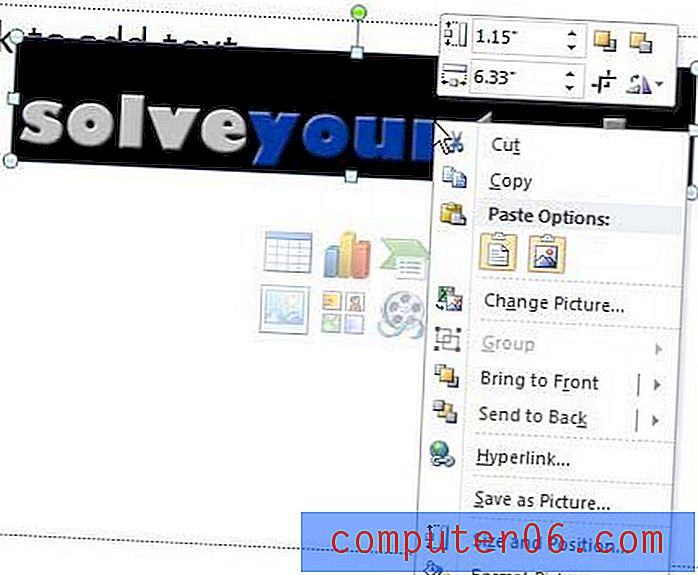
4. samm: klõpsake otseteemenüü ülemises segmendis nuppu Pööra, seejärel klõpsake vastavalt slaidi vajadustele kas nuppu Pööra vertikaalselt või Pööra horisontaalselt .
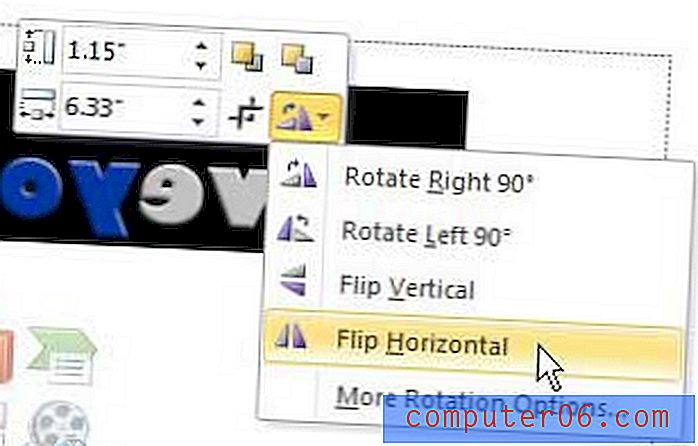
Pange tähele, et kui te ei soovi kogu pilti pöörata, võite pildi ka pöörata 90 kraadi vasakule või paremale.